少し使ったことがあるけれど、もっと便利に使える方法はないかな?と思って調べていたときに出会ったのが「Copilot for Excel」でした。今回は、実際にこの機能を使ってみた感想を、できるだけわかりやすく紹介していきます。難しい操作はなしで、自然な言葉で入力するだけでExcelが動いてくれるなんて、本当に驚きでした。
Copilot for Excel を使ってみて最初にビックリ!
Excelを開くと、画面の右上に「Copilot」というボタンが見えました。それを押すと、右側にチャット画面が出てきて、「〇〇してください」と入力するだけで、Excelが自動で作業をしてくれます。
たとえば「売上を日付順に並べ替えてください」と打ち込んでみたら、すぐに表がきれいに並び替えられて、「え?そんな簡単にできるの?」とびっくり。手でポチポチやっていた作業が一瞬で終わるのは感動モノです。
テーブルにしないと動かないこともある!
最初にちょっと困ったのは、Copilotがうまく反応してくれないことがあったこと。その理由は、データを「テーブル」にしていなかったからでした。
Excelでは、表っぽいデータを「テーブル」にすると、色々な機能がちゃんと使えるようになります。Copilotも例外ではなく、データをテーブルにしておかないとうまく動いてくれません。
でも心配いりません。「挿入」→「テーブル」を選ぶだけで、すぐにテーブル化できます。最初にこれをやっておくだけで、Copilotがバッチリ動くようになります!
関数が苦手でも大丈夫!Copilotが全部やってくれる
Excelといえば「関数」が難しいというイメージを持っている人も多いですよね。私もその一人でした。特に「条件に合うデータの数を数える」みたいなことになると、関数の書き方が全然わからない…。
でもCopilotに「売上が1000以上で数量が20以上のデータを数えてください」と入力すると、自動で =COUNTIFS(...) という関数を作ってくれました。さらに、その意味もちゃんと説明してくれるので、何をしているかが理解できます。
エラーが出たときも、Copilotが「こうするといいですよ」と直し方を教えてくれるので、安心して使えました。
グラフも一瞬でできる!
次に感動したのがグラフ作成です。「地域別の売上を棒グラフにして」と打ち込むと、必要なデータをまとめて、棒グラフを作ってくれました。
しかも、色やタイトルまで自動で付けてくれて、そのまま使える見た目に仕上げてくれるんです。「新しいシートに追加する?」と聞いてくれるので、プレゼン資料っぽくまとめるのもすごく簡単でした。
「前年比と比較するグラフもください」と言えば、それもちゃんと追加してくれて、見たい情報がすぐに見えるようになります。
データ分析や予測もやってくれるってすごすぎ!
3年分の売上データがあったので、「来年の売上を予測して」と入力してみたら、Copilotが自動で計算して、折れ線グラフまで作ってくれました。
しかも「どうしてこの結果になったのか」も説明してくれて、上の人に報告する資料としても使えそうな感じでした。難しいことをしている感じがしないのに、結果はすごく本格的でびっくりです。
複数のシートでも、ちゃんとまとめてくれる!
Excelでは、いくつかのシートに分かれているデータをまとめて使いたいことがあります。でもそれって結構めんどくさい…。
そんなときもCopilotに「東京と大阪の売上を合計して、合計が多い順に並べて」とお願いすると、全部まとめてくれて、しかも並び替えまでやってくれました。
今までだったら「VLOOKUP」みたいな関数を使って、何度も調整しないといけなかったけど、Copilotなら一言でOK!めんどくさい作業が一気に減りました。
Copilotを使うための準備も大切!
Copilot for Excelを使うには、「Microsoft 365」に入っている必要があります。私は個人向けの「Copilot Pro」を使っていますが、学校や会社でも使えるプランがあります。
注意するポイントは、古いExcelでは使えなかったり、ファイルをパソコンにだけ保存しているとうまく動かないこと。OneDriveなどクラウドに保存していると、ちゃんと動いてくれます。
ボタンが表示されないことがあっても、再起動したりサインインしなおしたら直ることがあるので、あわてず確認してみてくださいね。
まとめ Copilot Excelがあれば誰でも作業がスムーズに!
今回Copilot for Excelを実際に使ってみて、「Excelってこんなに使いやすくなるんだ!」と本当に感動しました。
関数もグラフも、難しいと思っていた作業が自然な言葉を入力するだけで終わるなんて、まるで未来の道具のようです。これからもCopilotを使って、勉強やレポート作成、データ整理にどんどん活用していこうと思っています。
「Excelがちょっと苦手かも」と感じている人ほど、Copilotを使えばびっくりするはず。私と同じように、楽しく便利に使えるようになりますよ!

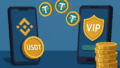
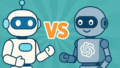
コメント